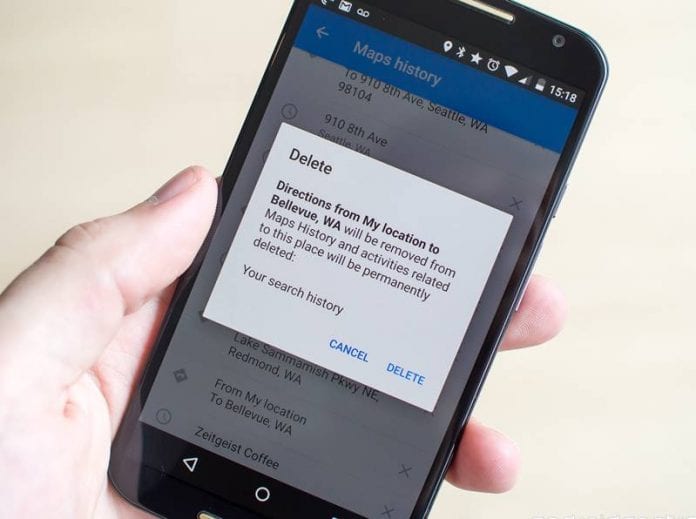
Lär dig hur du tar bort platser från Google Maps och Google Nu med den enkla och raka metoden som tar bort alla sökta platser i din app. Så följ handledningen för att fortsätta.
Google Now är den extremt kraftfulla assistenten för Android-enheterna, och den här assistenten ser till att användarna får fantastiska saker som sportuppdateringar, nyheter etc. på sina enheter. Google arbetar nu intelligent med Google Maps för att fastställa dina dagliga platser för att specificera dig och hjälpa dig med information om platsinformation, avstånd etc. Även om Google Now integreras med Google Maps för att bedöma dina dagliga arbetsplatser, kombinerar det också relativt sett allt detta data för att hjälpa dig genom att föreslå områdesinformation för de platserna så att du kan veta mer om den platsen utan att ens spendera mycket på att söka efter det. Detta skulle då regelbundet föreslå dig områdesinformation för de platser du oftast besöker, men detta kunde ibland inte krävas av användarna så de skulle vilja ta bort sådana förslag. För att ta bort platserna från Google Nu med Google Maps-integrationen, måste du följa någon metod. Här i den här artikeln har vi förklarat just den metoden, gå bara och läs om det.
Hur man tar bort platser från Google Maps och Google Now
Metoden är ganska enkel och du behöver bara följa en enkel steg-för-steg-guide som diskuteras nedan för att fortsätta.
1. Kontrollera först om din Google kartor på din enhet är uppdaterad eller inte och om den inte är det bör du uppdatera den. Efter det måste du öppna den på din enhet och gå vidare till ett annat steg för metoden.
2. Inuti Google Maps-fliken till vänster i sidofältet hittar du att menyn visas så snart. Se efter alternativet Dina platser och klicka på det. Det här alternativet öppnar de platser som har märkts av Google Maps. Ditt hem och din arbetsplats skulle troligen placeras först på listan om det har blivit känt tidigare.
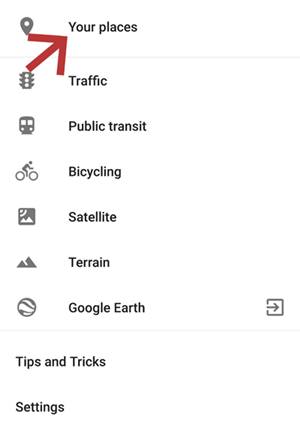
3. Nu genom att använda de enkla teknikerna och appalternativen kan du enkelt ta bort alla de märkta platserna och dessa kommer inte att finnas där efter det.
4. Du kan också ta bort funktionen för Google Maps för vissa platser eller de platser som spåras för antalet gånger du besökt dem. För att göra det, rulla bara över till Sparad för att se alla platser du har besökt eller startat och tryck sedan på ikonen med tre punkter och välj alternativet Ta bort stjärna.
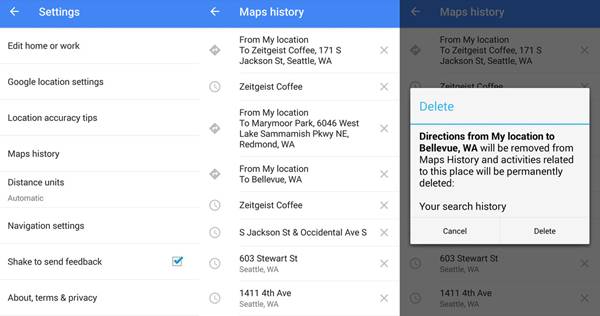
5. Om du vill att restiderna för några platser inte ska spåras och därför listas i din Google Maps-data, kan du ställa in det genom att trycka på sidofältet i Google Maps, välja Inställningar och sedan Ditt flöde. Inaktivera här ”Pendla och tid att lämna”. Det är allt!
Allt detta handlade om metoden för att platsen kunde tas bort från Google Now som har integrerats med Google Maps i samarbete med Google Now-assistenten. Du har all information om metoden, och i princip skulle du kunna köra metoden. Så låt oss gå och använda metoden och därmed få resultatet.